在生活中,我们可能会因为某些原因需要Win10系统的电脑下载大文件,不过长时间的电脑开机会对电脑有损伤,那么我们应该如何去设置Win10电脑自动关机呢?其实非常的简单,下面就和小编一起来看看操作的方法吧。
Win10自动关机命令设置方法
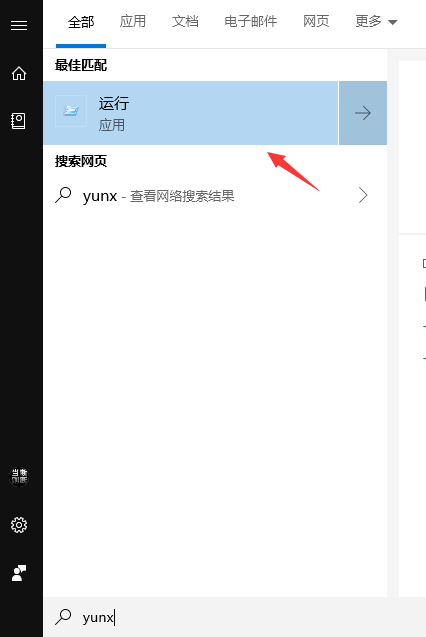
步骤一、键盘按键(WIN+R)打开运行窗口;或者点击左下角图标搜索“运行”
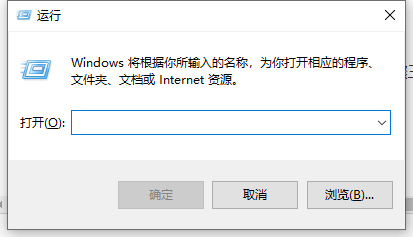
步骤二、在运行窗口中粘贴“shutdown -s -t 3600”命令(3600可自定义,单位为秒),需要多久的用户输入多长时间即可。
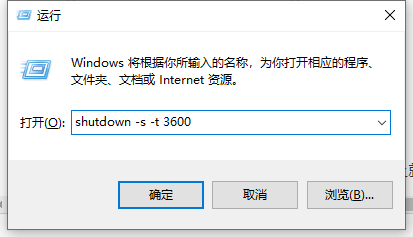
步骤三、想要取消此次关机任务,在运行窗口中粘贴“shutdown -a”回车即可。
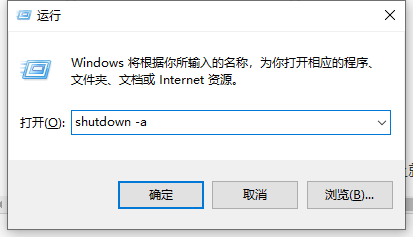

 时间 2022-11-18 13:45:42
时间 2022-11-18 13:45:42 作者 admin
作者 admin 来源
来源 



